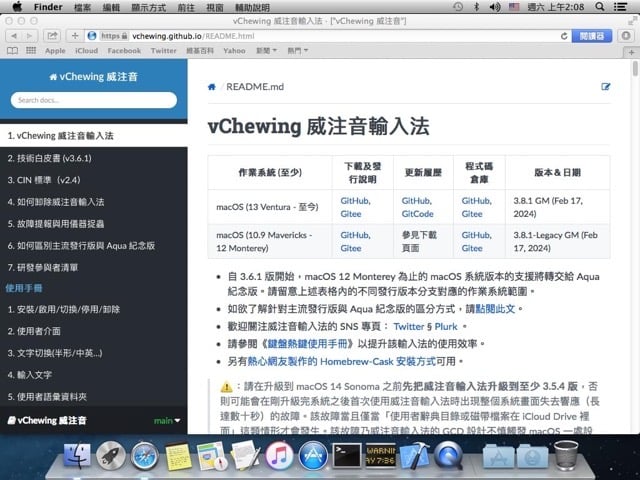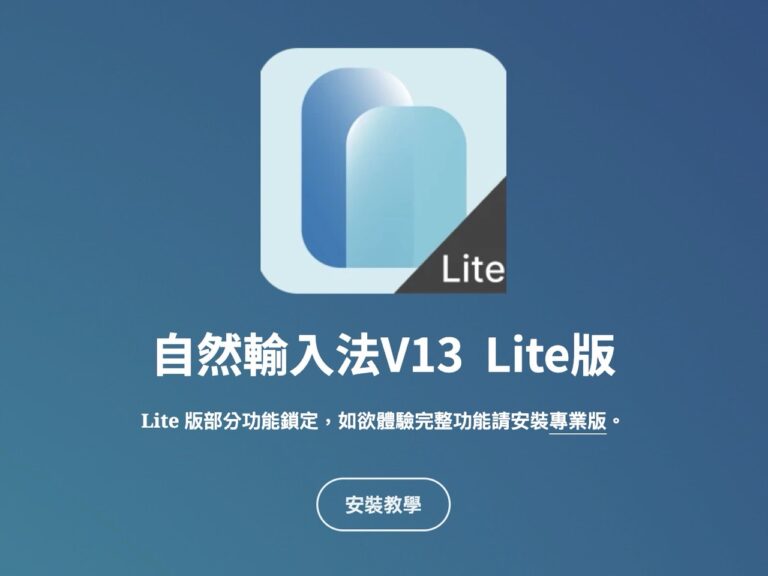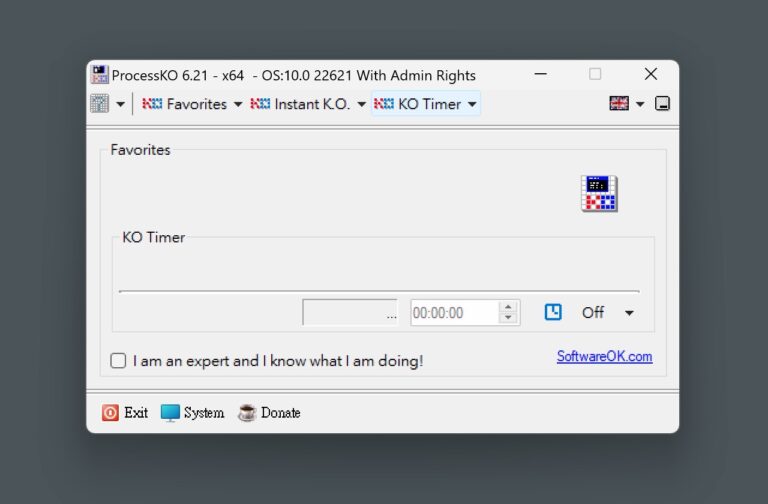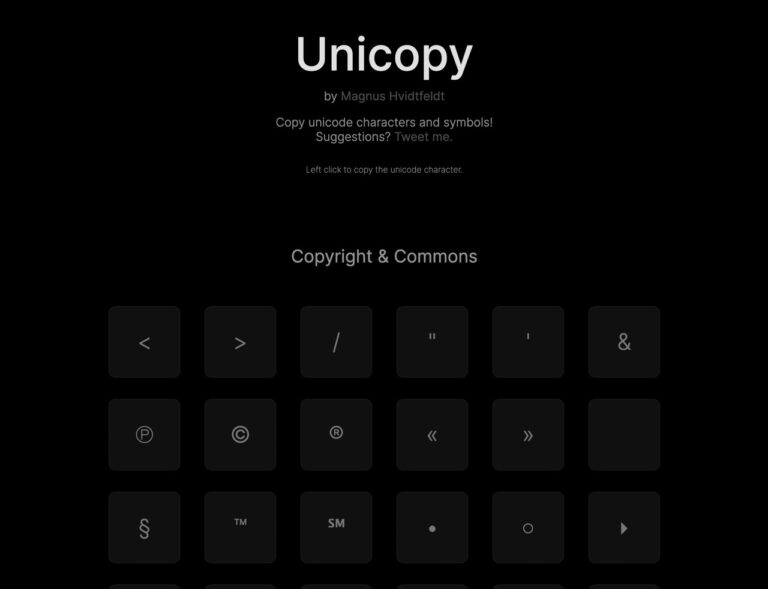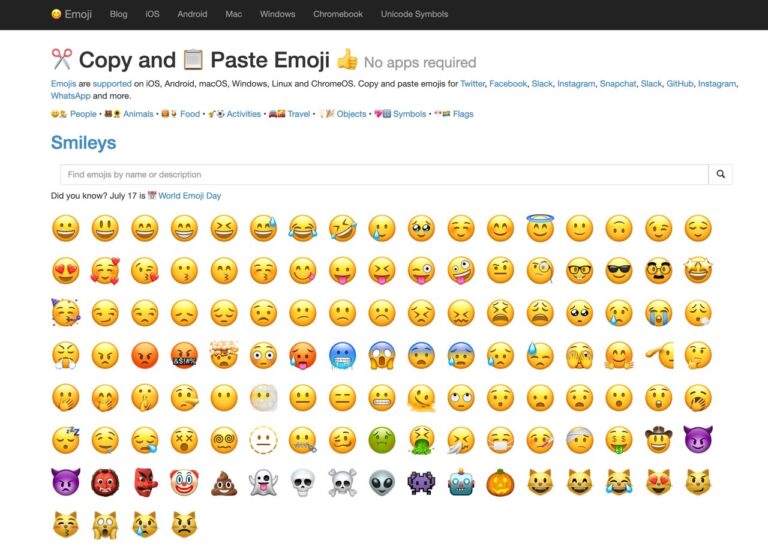Ditto 是 Windows 標準剪貼簿的增強工具,它允許您往後存取任何您存放在剪貼簿上的任何資料,不必重複的複製及貼上。它可以執行多種格式的資訊,包括文字、圖像、HTML、自訂格式…等等。
Ditto 的主要特點:
- 容易使用的界面
- 搜尋並貼上之前複製的項目
- 保持多部電腦剪貼簿同步
- 當經由網路傳送時,資料將加密
- 可從通知區圖示或快捷鍵存取
- 選擇要貼上的項目後,使用雙擊項目,或按[Enter]鍵,或拖曳的方式來貼上
- 除了標準的複製/貼上項目.也可以貼到任何的視窗
- 顯示複製的圖像清單縮圖
- 完全支援 Unicode(顯示外國字元)
- 支援 UFT-8 語言檔案(可以建立任何的 UTF-8 語言檔)
- 使用 SQLite 資料庫(www.sqlite.org)
軟體資訊
軟體名稱:Ditto Portable
軟體性質:免費
軟體大小:2.91 M
作業系統:Windows
官方網站:https://ditto-cp.sourceforge.net/index.php
檔案下載:官方下載鏈結 | 繁中免安裝下載鏈結
初次使用:先設定語系
執行 Ditto 後,在通知區按 Ditto 圖示右鍵 → 選取[Options]。
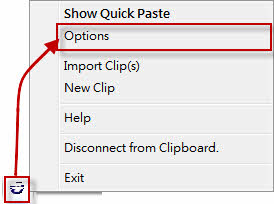
在[General]頁籤的[Language]選項選取[Chinese Traditional]再按下[確定]鍵,就可套用中文了。
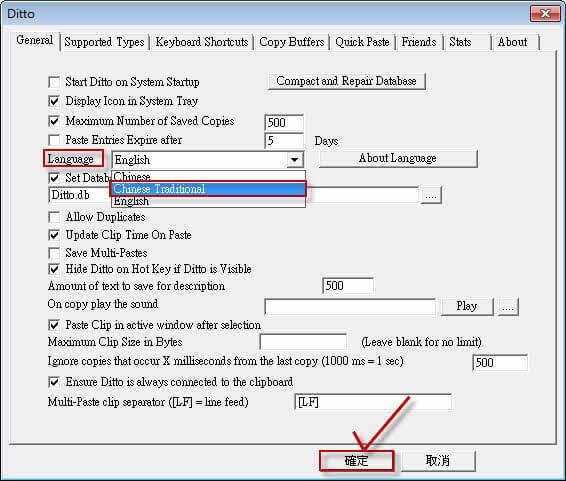
此時,再按一下通知區圖示右鍵,選取[選項]→選取[快速貼上]頁籤,按下[字型]鍵,選取橫書的文字(即前面沒有@的字型)再按下[確定]。
最後,按下通知區圖示右鍵,選取[結束],再重新啟動 Ditto 就可以開始使用 Ditto 了。
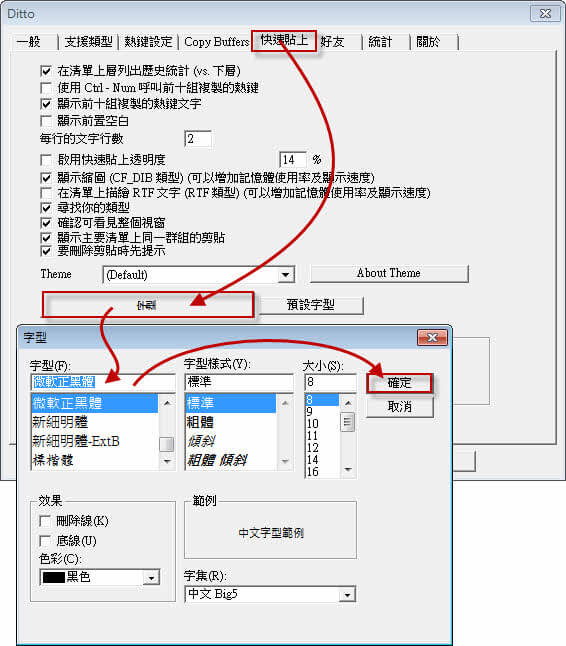
Ditto 簡易操作說明
基本上,啟動 Ditto 後,您所有的複製動作,都會自動貼在 Ditto 剪貼簿上。按一下通知區圖示,即顯示快速貼上視窗。
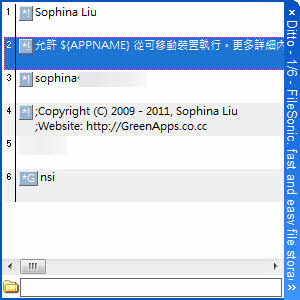
如果您想要稍作修改剪貼簿上某項的內容,在欲修改的項目上按右鍵,選取[編輯剪貼]。
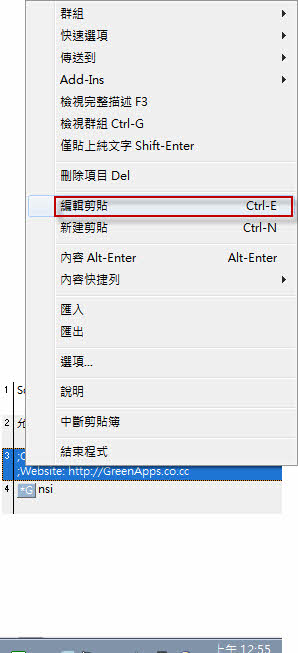
編輯完成後,記得按下存檔圖示。
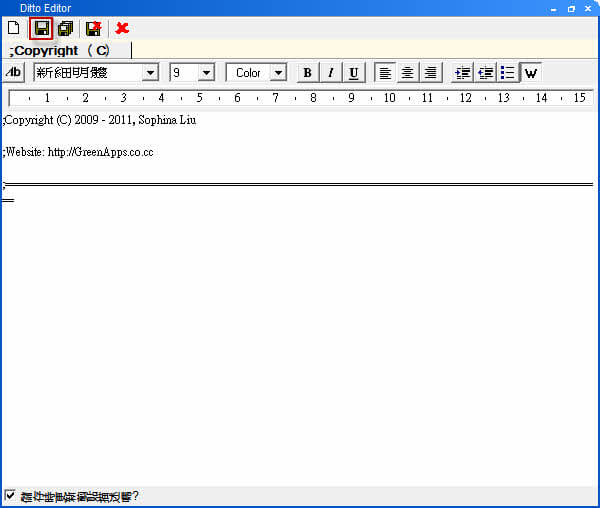
如果您的剪貼簿項目多了以後,可以設定群組,如果已有群組,可以選擇移至群組,已設好的群組也隨時可以變更,非常方便。
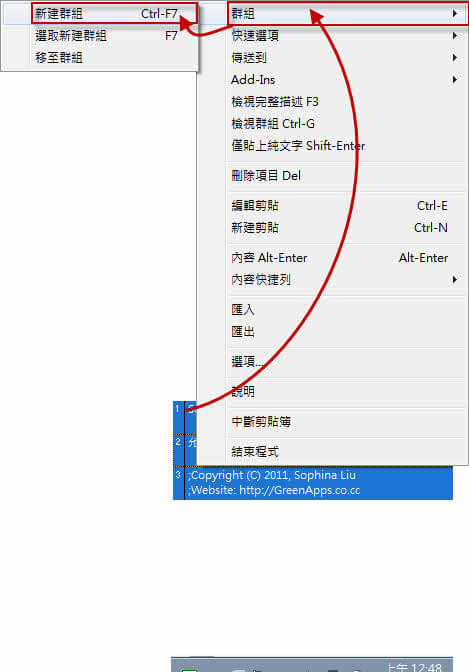
另外,您也可以在使用率高的項目上按右鍵,選取[內容 Alt-Enter]。
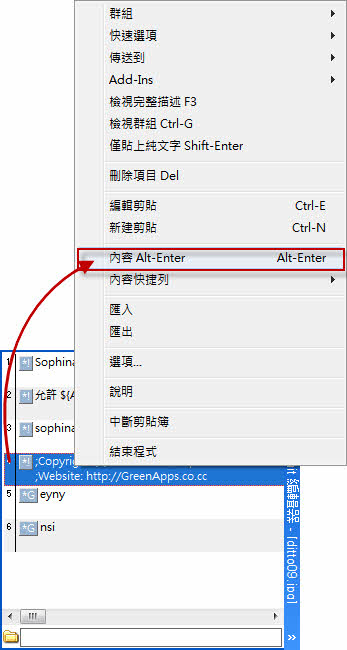
然後勾選[永遠不自動刪除],即自動保留此項目,也可自訂熱鍵(快捷鍵)再按下[確定]。
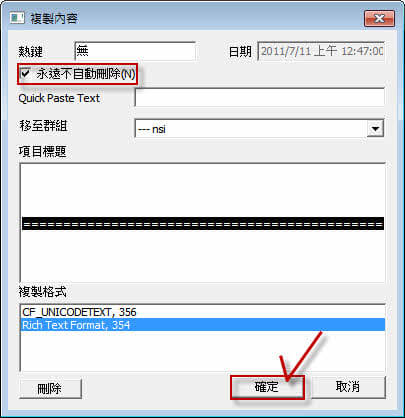
如果您在通知區圖示按右鍵選取[新建剪貼],會出現下圖的剪貼編輯器,它不僅是剪貼編輯器,也可用來當記事本。
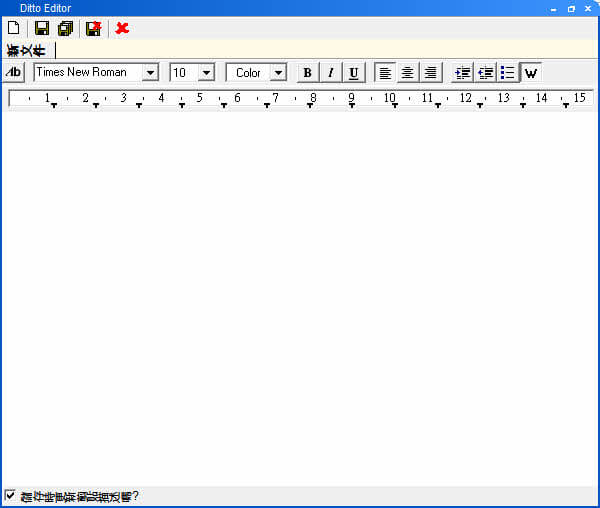
另外,還有支援類型的部份:同樣按通知區圖示右鍵→選取[選項]→選取[支援類型]頁籤。假設,我要加入 HTML 格式,則選取[HTML Format]再按下[增加]鍵即可。
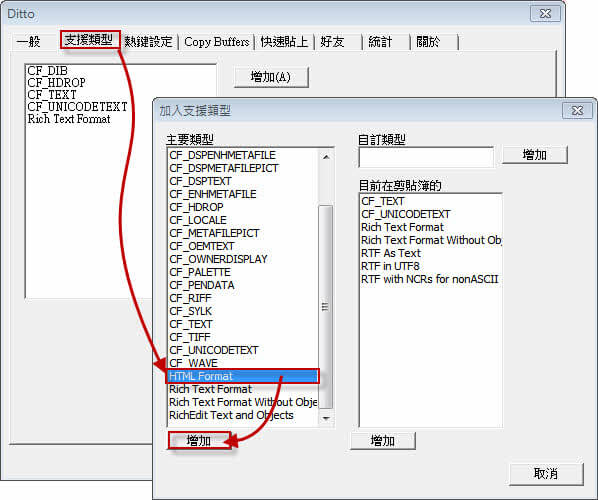
小結
Ditto 是很實用的工具,對常發表文章,或寫程式的人來說,難免重複的機率很高,使用 Ditto 真的很省時間。Ditto 有很豐富的快捷鍵支援,不過本人由於年紀大稍有痴呆,不易記住,如果您有興趣,可多參考官網說明。